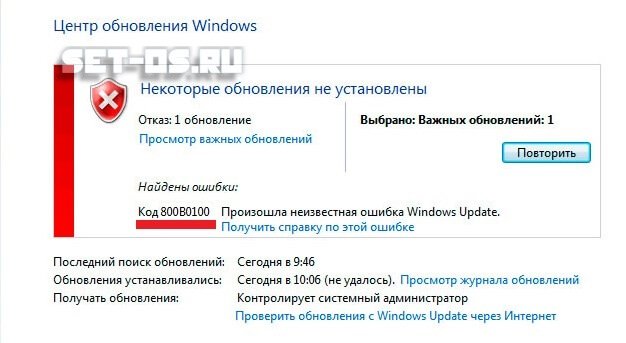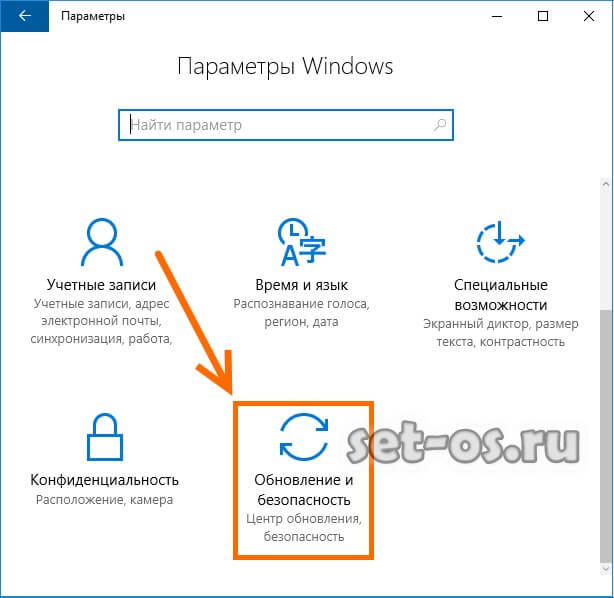Если при обновлении Windows 7 и даже в новой Windows 10 появляется неизвестная ошибка Код 800B0100, то обычно после этого Центр обновления больше работать не будет, пока Вы не устраните её. При этом внятных причин появления проблемы найти так и не удалось. Единственная вероятная причина, из-за которой появляется ошибка 800b0100 при обновлении ОС — это повреждённый файл, который загружался службой Windows Update и почему-то не загрузился, либо загрузился не полностью. Перезагрузка компьютера обычно результата не приносит. Что делать в этом случае?
windows update
Как настроить перезагрузку Windows 10 после обновления в нужное время
Многие пользователи Windows 10 заметили её неприятную привычку самостоятельно перезагружать компьютер после обновления системы. Меня, например, совсем не устраивает такая её самостоятельность. Можно, конечно, совсем отключить перезагрузку после обновления, выключив полностью Центр обновления системы. Но так тоже поступать не стоит, так как Вы этим лишаете её ещё одного средства защиты от уязвимостей.
Хорошо хоть разработчики оставили возможность пользователю как-то на это повлиять и настроить время когда Windows 10 будет перезагружаться после обновления и при этом ничем никому не мешать.
Для этого открываем Параметры операционной системы и заходим в раздел «Обновление и безопасность».
Как удалить обновления windows 8 и 8.1
Если вдруг у Вас возникла необходимость удалить одно конкретное обновление Windows 8 или Windows 8.1, либо Вы хотите удалить сразу все обновления — нет ничего проще. Но сначала давайте разберемся когда такое может быть нужно? Чаще всего при сбое какого-нибудь из обновлений, приводящего к нестабильной работе системы. А бывает и так, что один неустановившийся нормально апдейт не даёт скачивать и устанавливать другие.
Чтобы система сама снова не скачала апдейты, сначала отключите их автоматическую установку. Позже Вы можете включить её в любое время. Итак — нажимаем кнопку Пуск (В случае Windows 8 можно просто нажать кнопку клавиатуры со значком Windows) и набираем слово «обновления».